Trojan.floxif (09.15.25)
Что такое Trojan.floxif?Это вредоносное ПО, получившее распространение еще в 2017 году, когда оно распространялось через скомпрометированную версию утилиты CCleaner. С 15 августа по 12 сентября 2017 года более 2 миллионов пользователей компьютеров были заражены Trojan.floxif. С помощью взломанной известной программы восстановления компьютеров CCleaner’s исполняемый файл, который уже был загружен вредоносной нагрузкой, Trojan.floxif за короткое время проник на множество компьютеров. После завершения заражения Trojan.floxif собрал данные пользователя, а также другую системную информацию, такую как установленные программы, уникальный идентификатор и Mac-адрес, и это лишь некоторые из них. Собранная информация отправляется на сервер управления и контроля, доступ к которому имеют только злоумышленники.
Что еще хуже, это вредоносное программное обеспечение не ограничивается сбором информации, но также инициирует другие установки вредоносных программ. .
Что умеет Trojan.floxif?Не все версии CCleaner представляют опасность для вашей системы. Trojan.floxif был внедрен в CCleaner версий 5.33.6162 и Cloud 1.07.3191. Согласно отчетам, вирус обнаружен только в 32-битных системах ОС Windows. Однако это не означает, что 64-разрядная версия ОС Windows безопасна, поэтому следует держаться подальше от этих версий CCleaner. Хорошая новость в мрачной ситуации заключается в том, что Trojan.floxif не запускается, если пользователь не использует учетную запись администратора.
Существуют также различные типы вирусов Trojan.floxif, которые были указаны исследователями, несмотря на то, что большинство из них (если не все) действуют аналогичным образом. Вирус намеревается украсть информацию, касающуюся пользователя, а также технические данные ПК, которые включают:
- имя компьютера жертвы
- Все программы, установленные на ПК
- Активные процессы на компьютере.
- Mac-адреса, связанные с начальными 3-мя сетевыми адаптерами.
- Уникальный идентификатор компьютера.
Помимо вышеперечисленной информации, которую может собирать Trojan.floxif, вирус также может собирать данные, касающиеся личной информации жертвы, включая данные для входа на различные конфиденциальные веб-сайты, а также платежные данные, такие как кредитная карта. Кроме того, это вредоносное программное обеспечение также может действовать как кейлоггер, устанавливая несколько угроз, таких как программы-вымогатели, которые могут привести к дальнейшему ущербу, а также к финансовым потерям.
С учетом вышесказанного, после обнаружения, вы должны неприкрыто немедленно избавьтесь от вируса, чтобы защитить свой компьютер, а также конфиденциальные данные. Тем, кто установил зараженные версии, лучше всего обновить программное обеспечение и выполнить полное сканирование системы с помощью надежного инструмента безопасности системы.
Как вы получили вирус Trojan.floxif?Как упоминалось выше, вирус широко распространялся через поврежденные версии программного обеспечения CCleaner. Создатели этой вредоносной программы взломали исполняемый файл программы CCleaner и установили вредоносную полезную нагрузку. С помощью вредоносного кода, внедренного в довольно надежное и уважаемое программное обеспечение, вирусу удалось успешно заразить более 2,2 миллиона компьютеров. Учитывая все обстоятельства, это не означает, что избегая зараженных версий CCleaner, вы защищены от вирусов. Существует определенное поведение, которому вы должны следовать, чтобы оставаться в безопасности при просмотре веб-страниц в Интернете. Во-первых, если вы стали жертвой этого программного обеспечения, вы ничего не могли бы сделать, чтобы избежать его, поскольку оно было получено через законную программу. Однако, следя за последними техническими новостями, вы можете не стать жертвой уже отмеченной тенденции.
Очень важно проявлять бдительность при доступе в Интернет, так как миллионы вирусов ждут, когда вы ошибетесь. Да, есть множество надежных инструментов, которые вы можете использовать для восстановления вашей системы, вернув ее в нормальное состояние. Но потерянные конфиденциальные данные нельзя отменить, даже если они будут восстановлены. На следующее утро вы можете даже проснуться от грязного белья в Интернете.
Как удалить Trojan.floxifПринимая во внимание приведенные здесь факты, хранение вредоносных программ в вашей системе представляет опасность для вашего компьютера. . Следовательно, его необходимо удалить. Хорошая новость заключается в том, что у нас есть эффективные инструкции по удалению Trojan.floxif, которые вы можете использовать.
Вот как вы можете эффективно удалить Trojan.floxif из вашей системы после обновления программы CCleaner до более безопасной версии:
Чтобы удалить Trojan.floxif с вашего устройства, выполните следующие действия:
Шаг 1. Удалите Trojan.floxif из Windows
Шаг 2 . Удалить Trojan.floxif из Mac OS X
Шаг 3. Удалите Trojan.floxif из Internet Explorer
Шаг 4. Удалите Trojan.floxif из Microsoft Edge
Шаг 5. Удалите Trojan.floxif из Mozilla Firefox
Шаг 6. Удалите Trojan.floxif из Google Chrome
Шаг 7. Избавьтесь от Trojan.floxif из Safari
Как удалить Trojan. floxif из Windows
Одной из общих черт Trojan.floxif является то, что они выдают себя за законные программы или могут быть связаны с легитимными программами для заражения вашего компьютера. Первое, что вам нужно сделать, столкнувшись с риском заражения Trojan.floxif, - это удалить прилагаемую к нему программу.
Удалить потенциально вредоносные и нежелательные программы из Windows и избавиться от трояна. floxif навсегда, следуйте этим инструкциям:
1. Удалите вредоносные программы.Нажмите Пуск , затем введите "Панель управления" в поле поиска. В результатах поиска нажмите Панель управления , затем нажмите ссылку Удалить программу в разделе Программа . Панель управления выглядит так же на компьютерах с Windows 7, но для пользователей Windows XP вместо этого нажмите Установка и удаление программ .
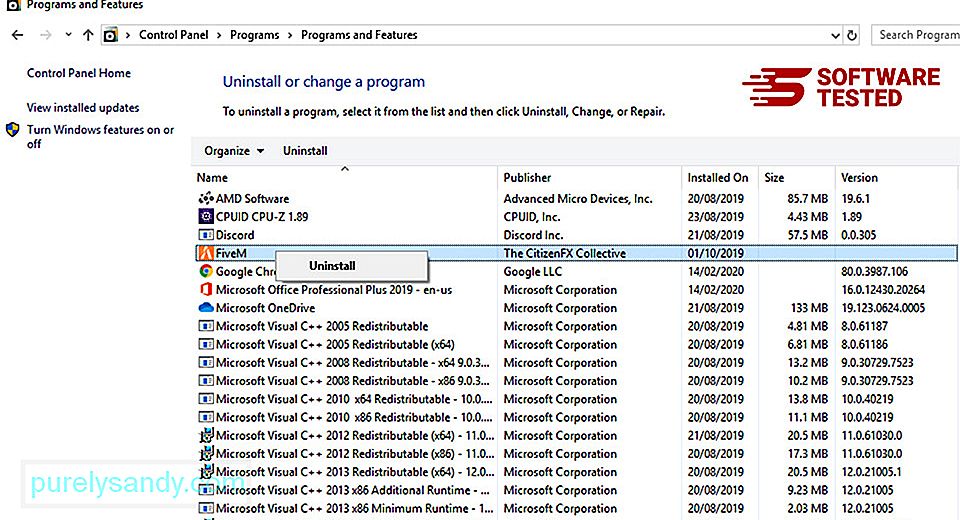
Для Windows 10 пользователи, вы также можете удалить программы, перейдя в Пуск & gt; Настройки & gt; Приложения & gt; Приложения & amp; особенности.
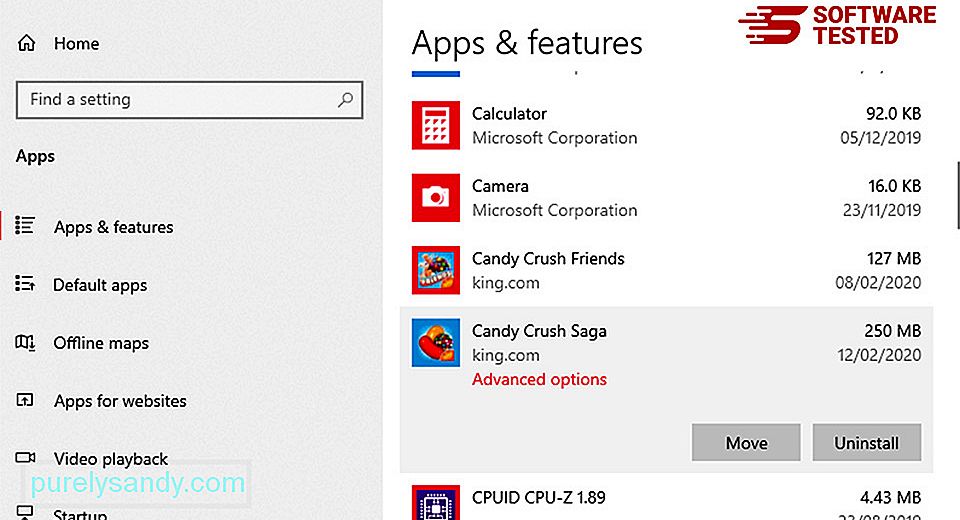
В списке программ на вашем компьютере найдите недавно установленные или подозрительные программы, которые, как вы подозреваете, являются вредоносными.
Удалите их, щелкнув (или правой кнопкой мыши) -щелкните, если вы находитесь в Панели управления), затем выберите Удалить . Еще раз нажмите Удалить , чтобы подтвердить действие. Дождитесь завершения процесса удаления.
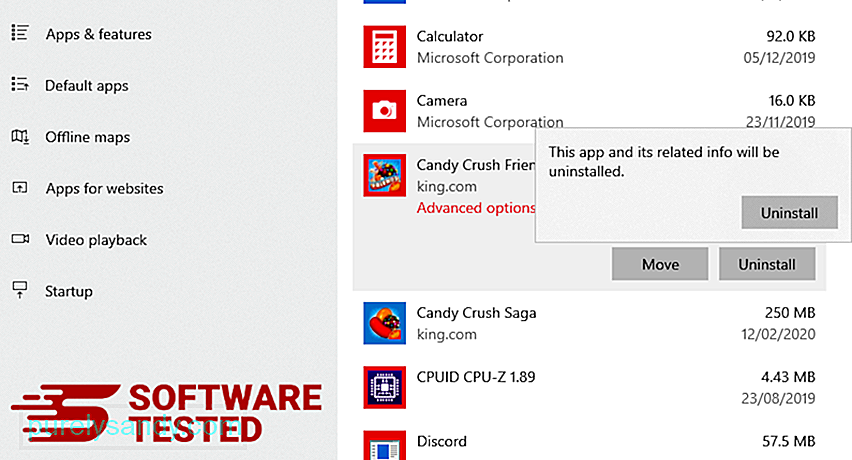
Для этого щелкните правой кнопкой мыши ярлык программы, которую вы удалили, и выберите Свойства .
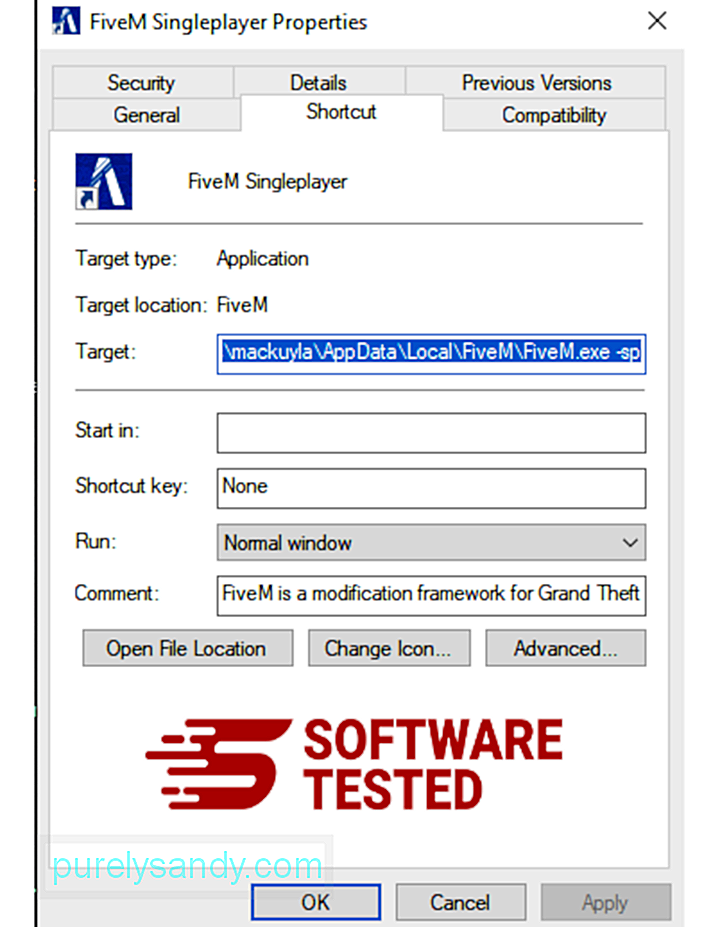
Должна автоматически открываться вкладка Ярлык . Посмотрите на поле Цель и удалите целевой URL, связанный с вредоносной программой. Этот URL-адрес указывает на папку установки удаленной вредоносной программы.
4. Повторите все шаги, перечисленные выше, для всех ярлыков программы.Проверьте все места, где эти ярлыки могут быть сохранены, включая рабочий стол, меню «Пуск» и панель задач.
5. Очистите корзину.После удаления всех нежелательных программ и файлов из Windows очистите корзину, чтобы полностью избавиться от Trojan.floxif. Щелкните правой кнопкой мыши корзину на рабочем столе и выберите Очистить корзину . Нажмите ОК для подтверждения.
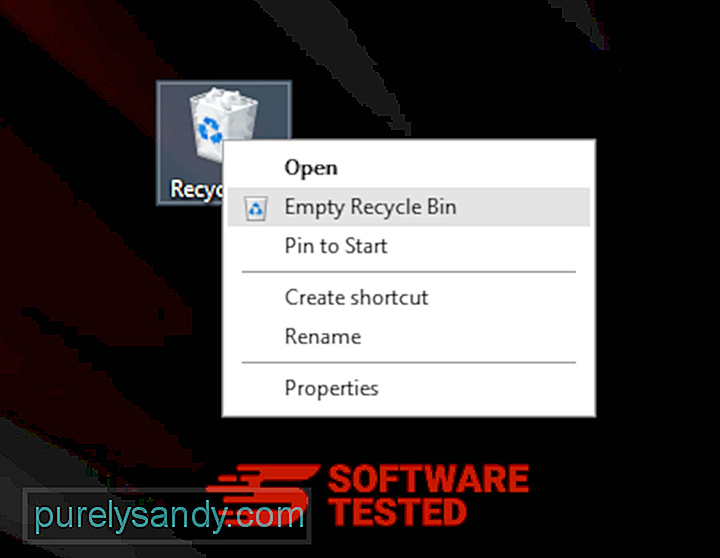
Как удалить Trojan.floxif из macOS
macOS более безопасен, чем Windows, но возможно присутствие вредоносных программ на Mac. Как и другие операционные системы, macOS также уязвима для вредоносных программ. Фактически, было несколько предыдущих атак вредоносного ПО, нацеленных на пользователей Mac.
Удалить Trojan.floxif с Mac намного проще, чем с другой ОС. Вот полное руководство:
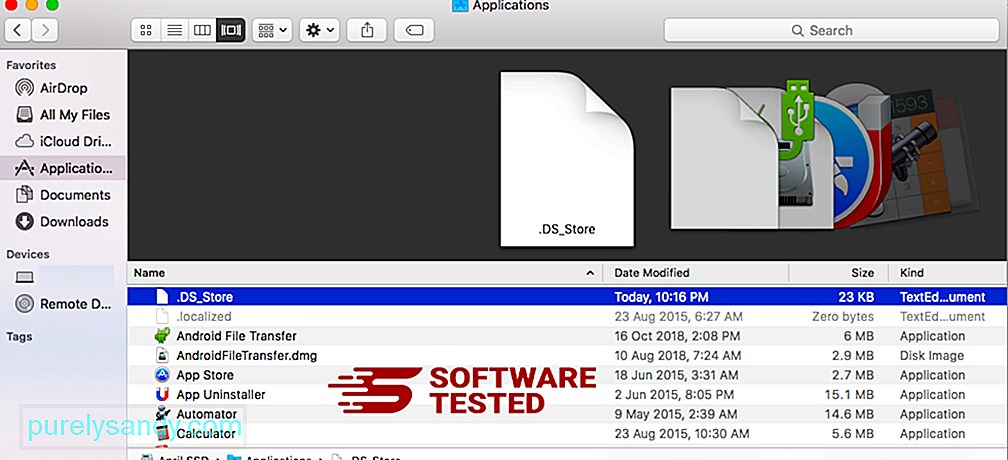
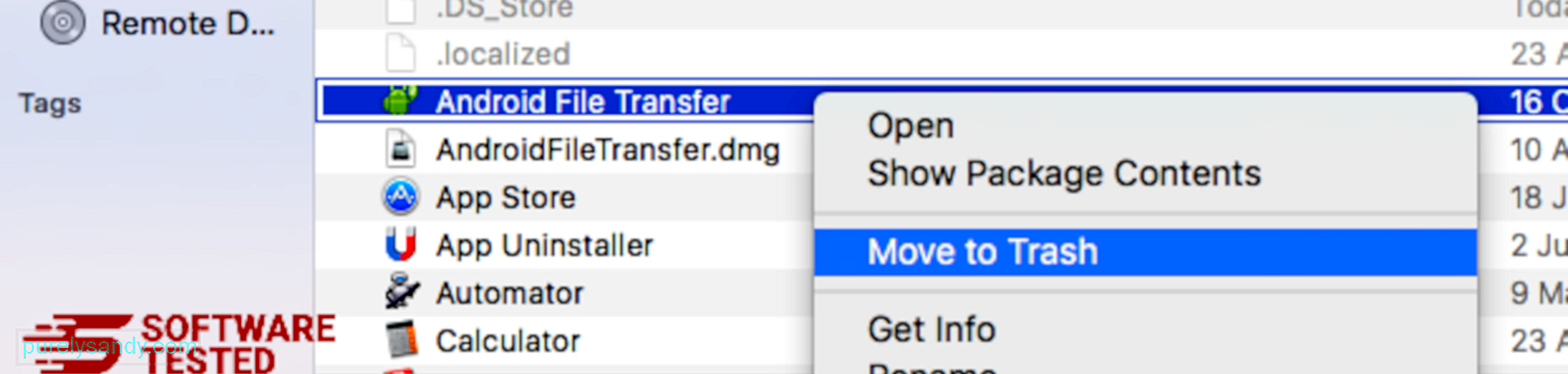
Чтобы полностью избавиться от Trojan.floxif, очистите корзину.
Как избавиться от Trojan.floxif из Internet Explorer
Чтобы полностью удалить вредоносное ПО, взломавшее ваш браузер, и отменить все несанкционированные изменения в Internet Explorer, выполните следующие действия:
1. Избавьтесь от опасных надстроек. Когда вредоносное ПО захватывает ваш браузер, одним из очевидных признаков является появление надстроек или панелей инструментов, которые внезапно появляются в Internet Explorer без вашего ведома. Чтобы удалить эти надстройки, запустите Internet Explorer , щелкните значок шестеренки в правом верхнем углу браузера, чтобы открыть меню, затем выберите Управление надстройками. 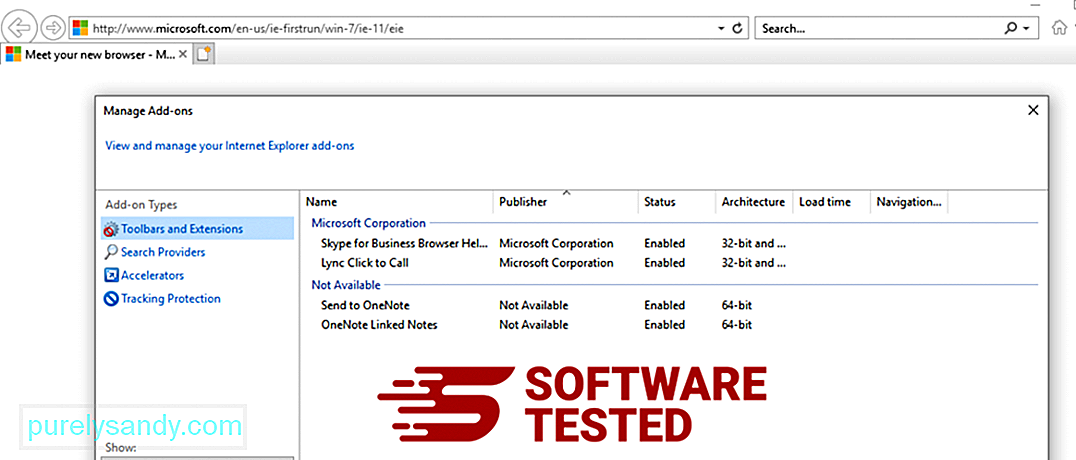
Когда вы увидите окно "Управление надстройками", найдите (название вредоносной программы) и другие подозрительные надстройки / надстройки. Вы можете отключить эти плагины / надстройки, нажав Отключить . 
Если у вас внезапно появилась другая стартовая страница или ваша поисковая система по умолчанию была изменена, вы можете вернуть ее в настройках Internet Explorer. Для этого щелкните значок шестеренки в правом верхнем углу браузера и выберите Свойства обозревателя . 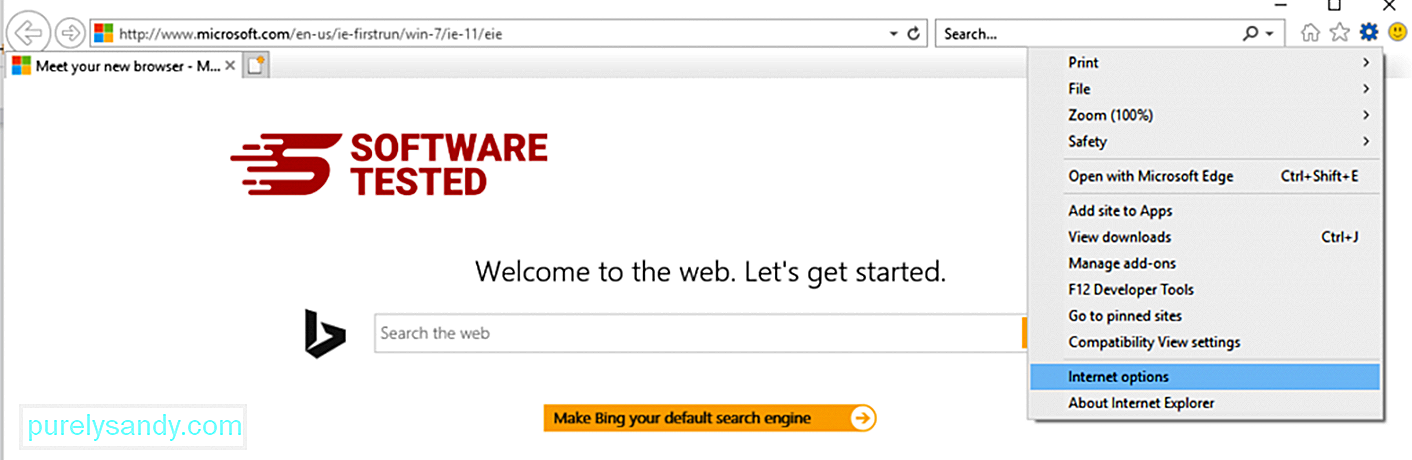
На вкладке Общие удалите URL-адрес домашней страницы и введите предпочтительную домашнюю страницу. Нажмите Применить , чтобы сохранить новые настройки. 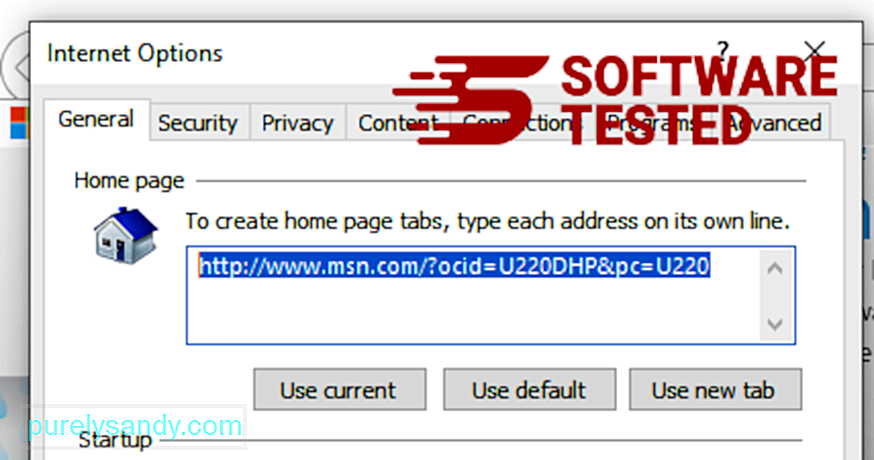
В меню Internet Explorer (значок шестеренки вверху) выберите Свойства обозревателя . Перейдите на вкладку Дополнительно , затем выберите Сброс . 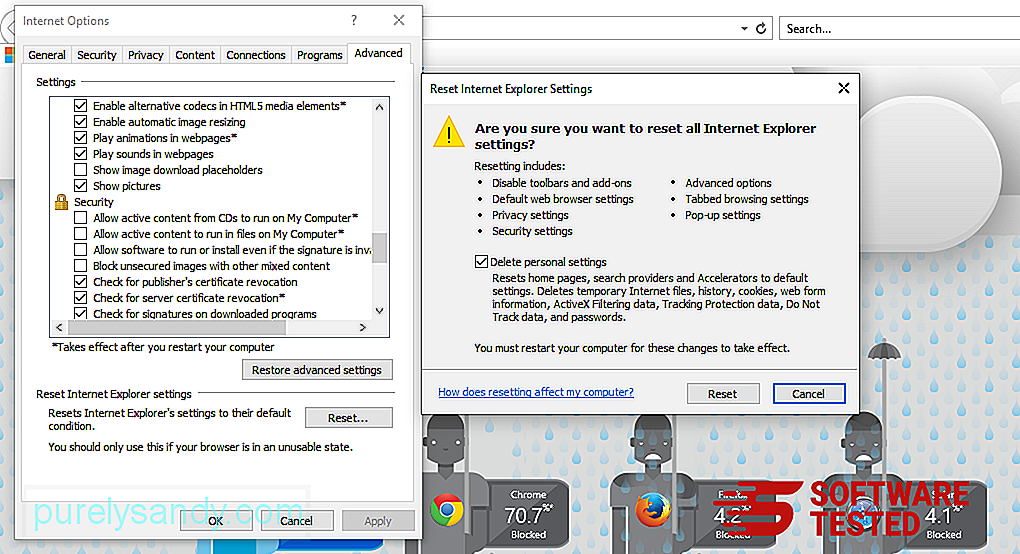
В окне "Сброс" установите флажок Удалить личные настройки и еще раз нажмите кнопку Сброс , чтобы подтвердить действие.
Как удалить Trojan.floxif в Microsoft Edge
Если вы подозреваете, что ваш компьютер заражен вредоносным ПО, и считаете, что ваш браузер Microsoft Edge был заражен, лучше всего сбросить настройки браузера.
Есть два способа сбросить настройки ваши настройки Microsoft Edge, чтобы полностью удалить все следы вредоносных программ на вашем компьютере. Дополнительные сведения см. В приведенных ниже инструкциях.
Метод 1. Сброс с помощью настроек Edge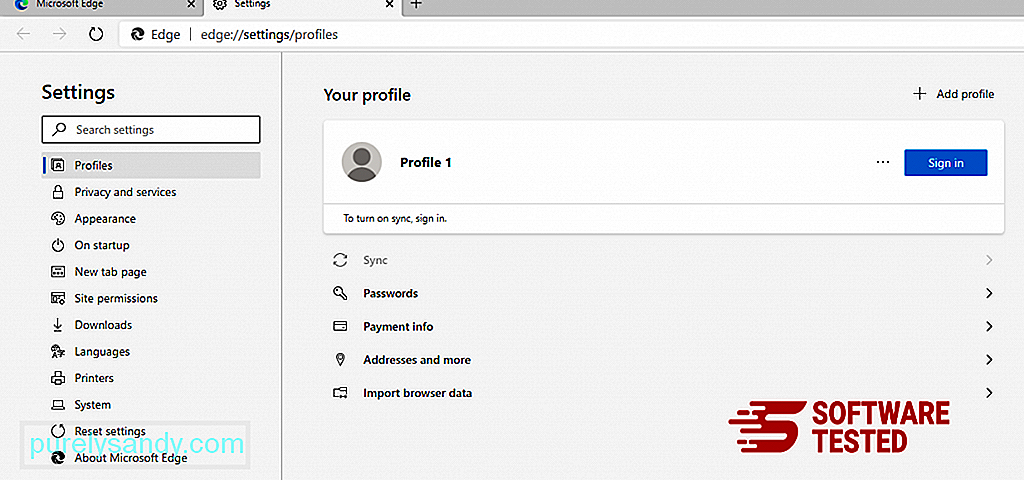
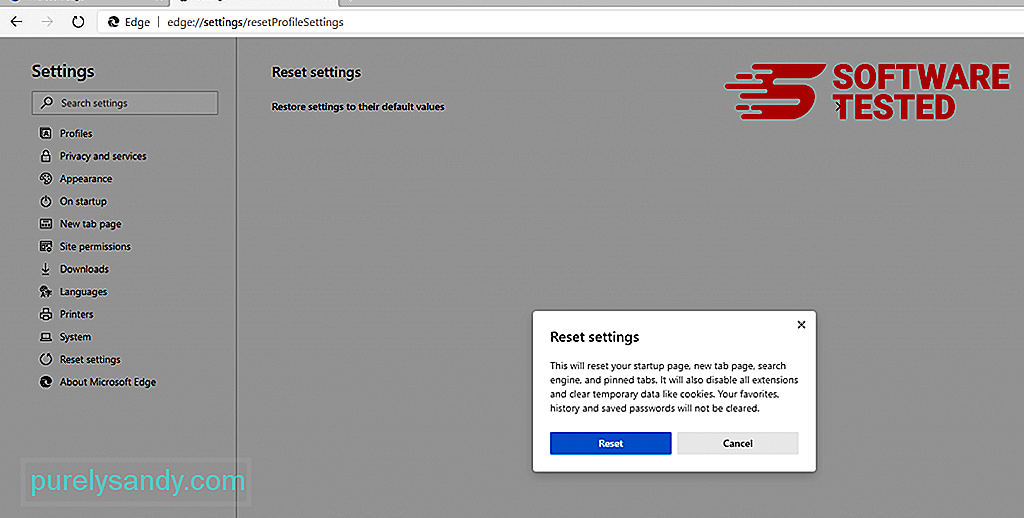
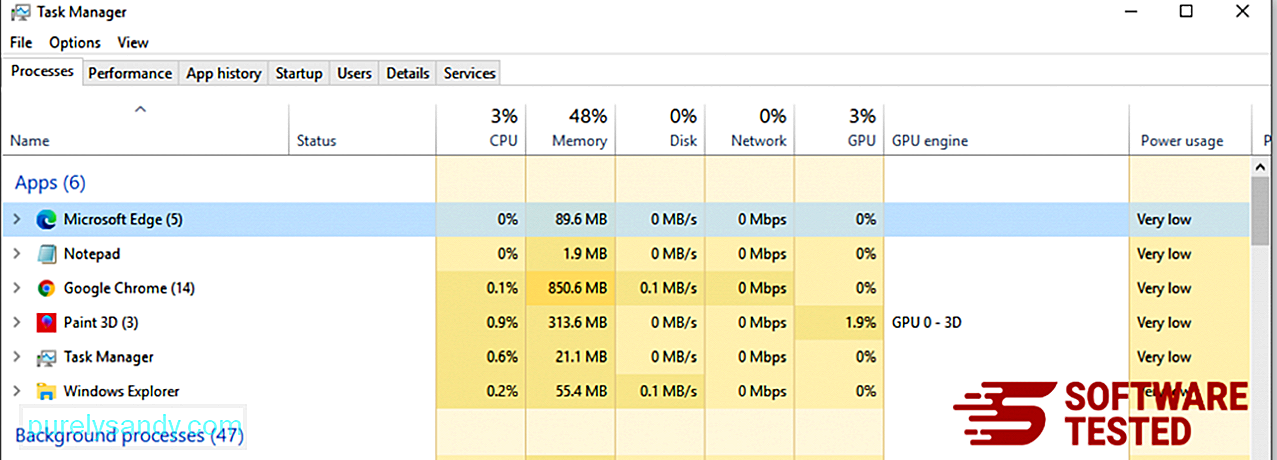
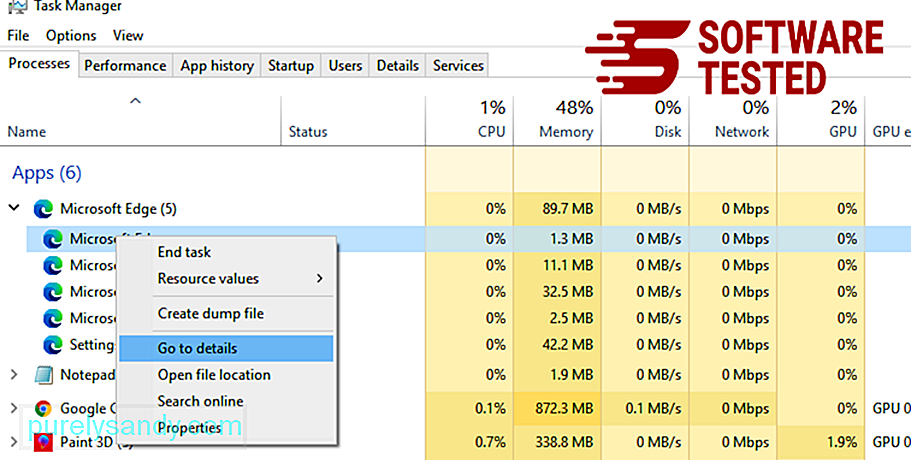
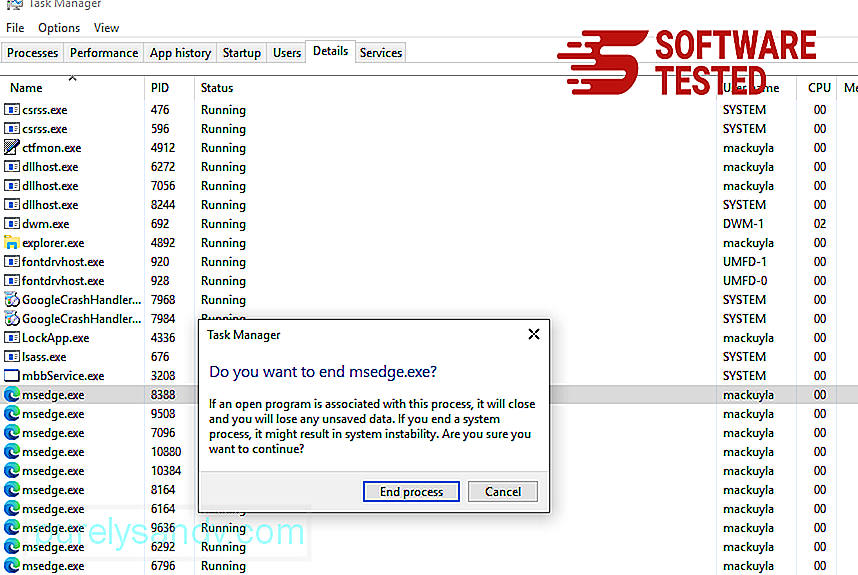
Еще один способ сбросить Microsoft Edge - использовать команды. Это расширенный метод, который чрезвычайно полезен, если ваше приложение Microsoft Edge продолжает давать сбой или не открывается вообще. Перед использованием этого метода обязательно сделайте резервную копию важных данных.
Вот шаги, чтобы сделать это:
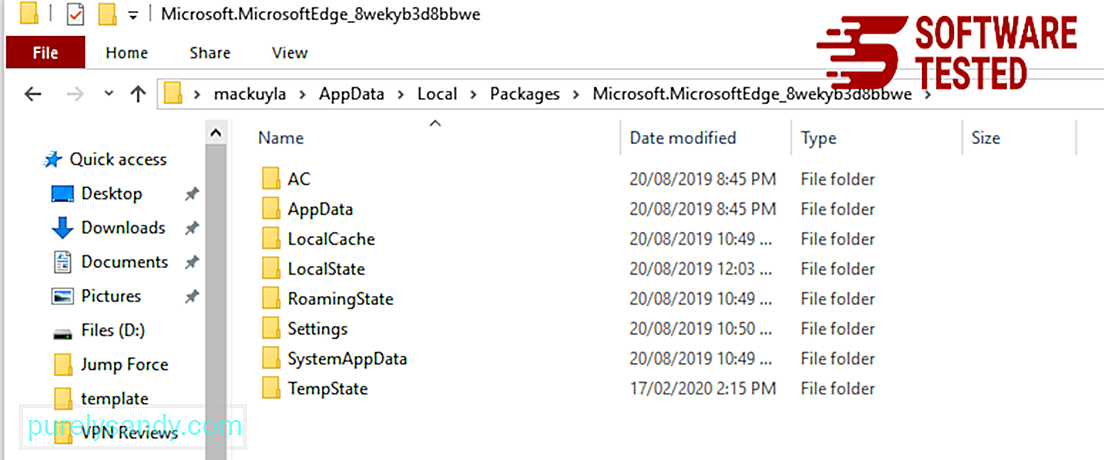
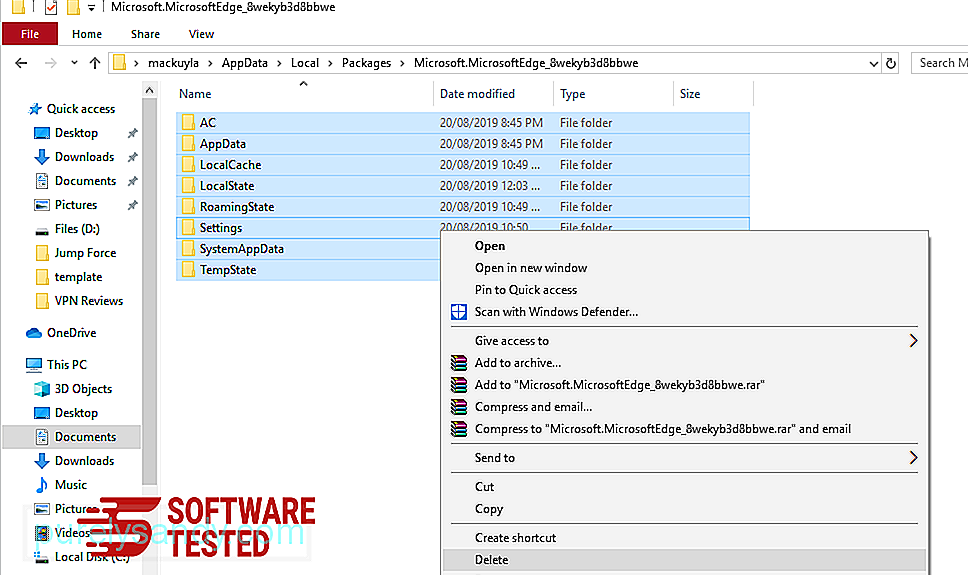
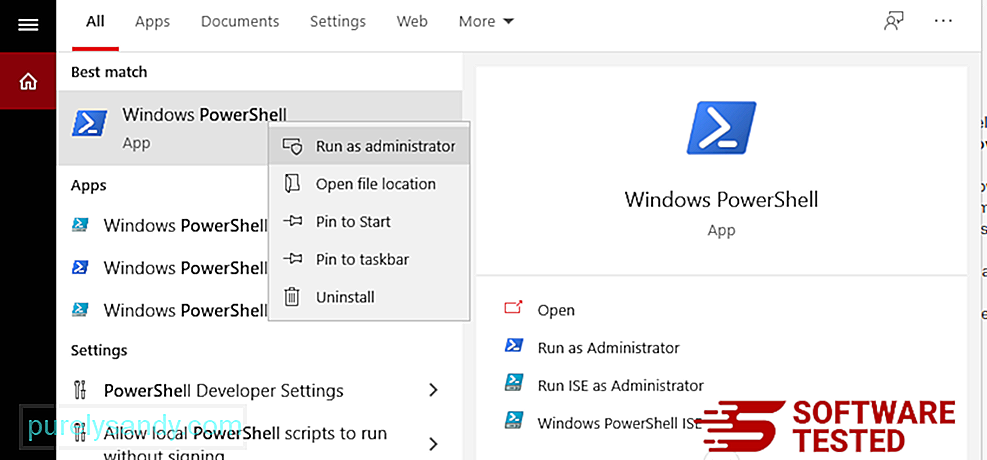
Get-AppXPackage -AllUsers -Name Microsoft.MicrosoftEdge | Foreach {Add-AppxPackage -DisableDevelopmentMode -Register $ ($ _. InstallLocation) \ AppXManifest.xml -Verbose} 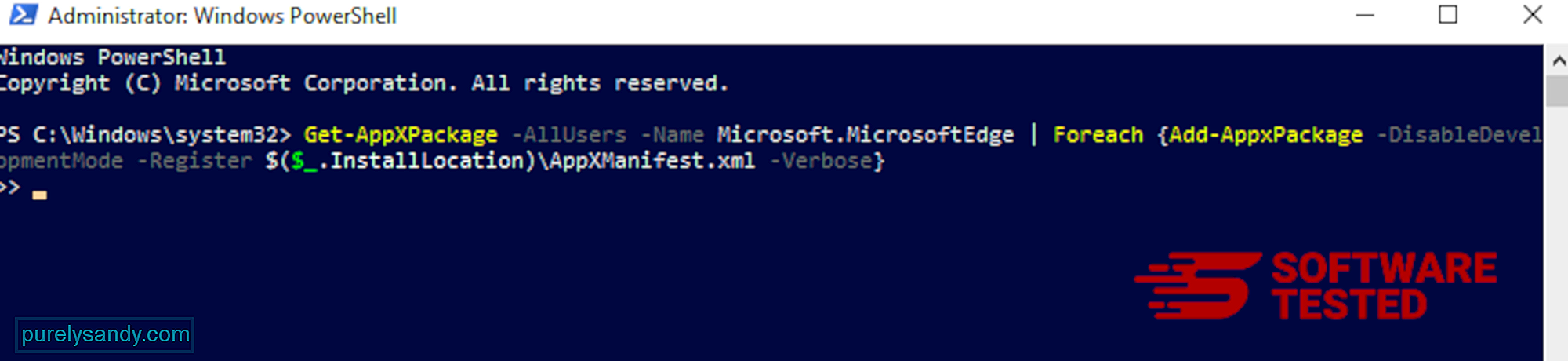
Как удалить Trojan.floxif из Mozilla Firefox
Как и другие браузеры , вредоносная программа пытается изменить настройки Mozilla Firefox. Вам необходимо отменить эти изменения, чтобы удалить все следы Trojan.floxif. Чтобы полностью удалить Trojan.floxif из Firefox, выполните следующие действия:
1. Удалите опасные или незнакомые расширения.Проверьте Firefox на наличие незнакомых расширений, которые вы не помните, устанавливали. Есть большая вероятность, что эти расширения были установлены вредоносным ПО. Для этого запустите Mozilla Firefox, щелкните значок меню в правом верхнем углу и выберите Надстройки & gt; Расширения .
В окне "Расширения" выберите Trojan.floxif и другие подозрительные плагины. Щелкните меню с тремя точками рядом с расширением, затем выберите Удалить , чтобы удалить эти расширения. 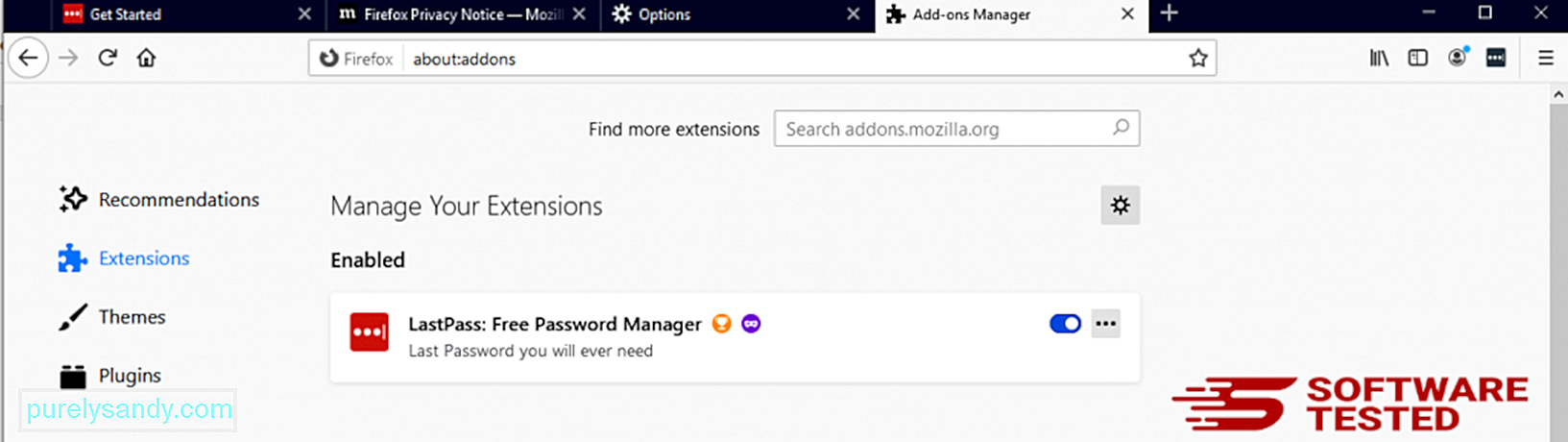
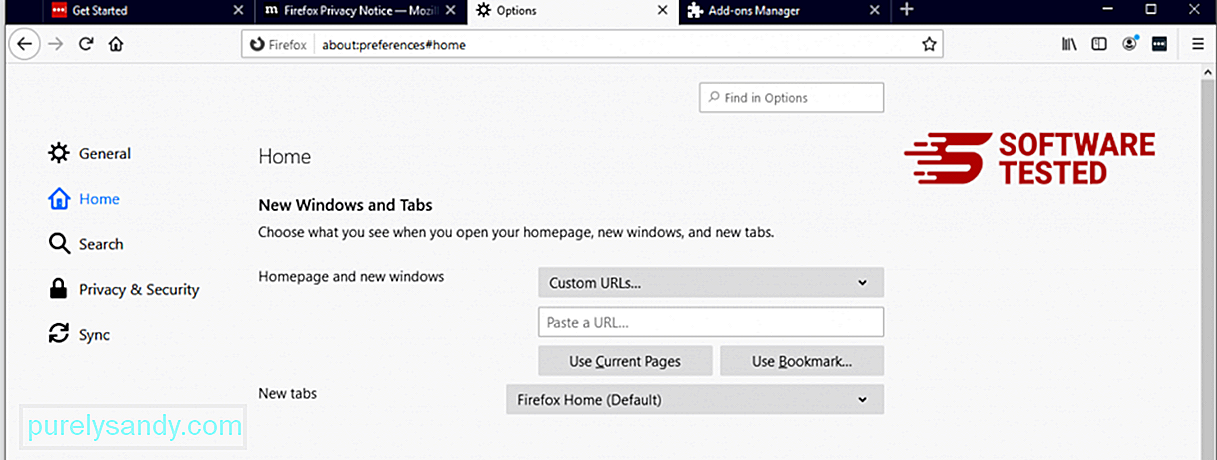
Щелкните меню Firefox в правом верхнем углу браузера, затем выберите Параметры & gt; Общий. Удалите вредоносную домашнюю страницу и введите предпочитаемый URL. Или вы можете нажать Восстановить , чтобы перейти на главную страницу по умолчанию. Нажмите ОК , чтобы сохранить новые настройки.
3. Сбросьте Mozilla Firefox. Перейдите в меню Firefox, затем щелкните вопросительный знак (Справка). Выберите Информация для устранения неполадок. Нажмите кнопку Обновить Firefox , чтобы дать вашему браузеру начать все заново. 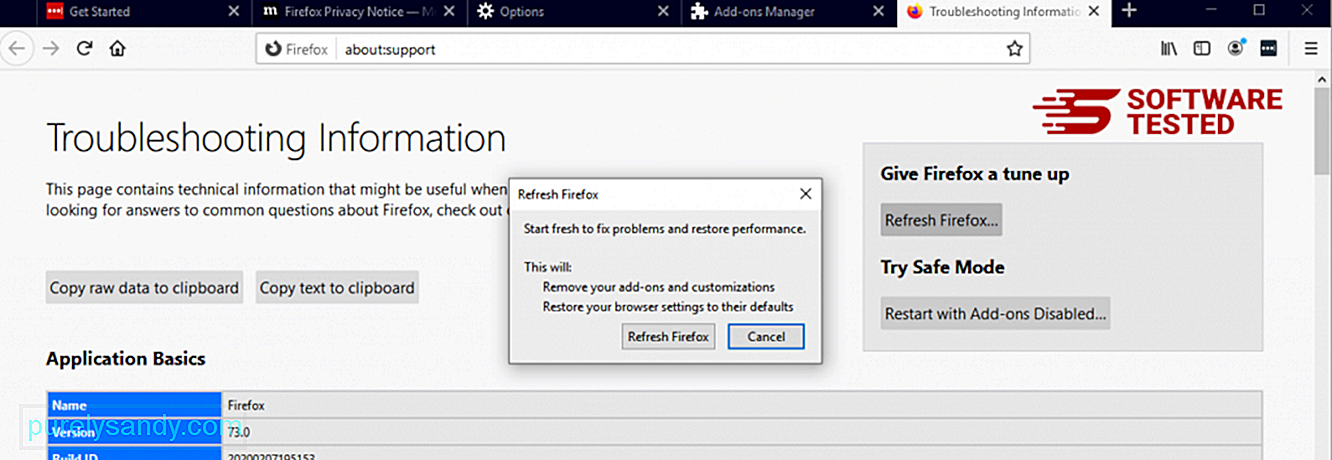
После того, как вы выполните описанные выше шаги, Trojan.floxif полностью исчезнет из вашего браузера Mozilla Firefox.
Как удалить Trojan.floxif из Google Chrome
Чтобы полностью удалить Trojan.floxif с вашего компьютера, вам необходимо отменить все изменения в Google Chrome, удалить подозрительные расширения, плагины и надстройки, которые были добавлены без вашего разрешения.
Следуйте инструкциям ниже, чтобы удалить Trojan.floxif из Google Chrome:
1. Удалите вредоносные плагины. Запустите приложение Google Chrome, затем щелкните значок меню в правом верхнем углу. Выберите Дополнительные инструменты & gt; Расширения. Ищите Trojan.floxif и другие вредоносные расширения. Выделите эти расширения, которые хотите удалить, затем нажмите Удалить , чтобы удалить их. 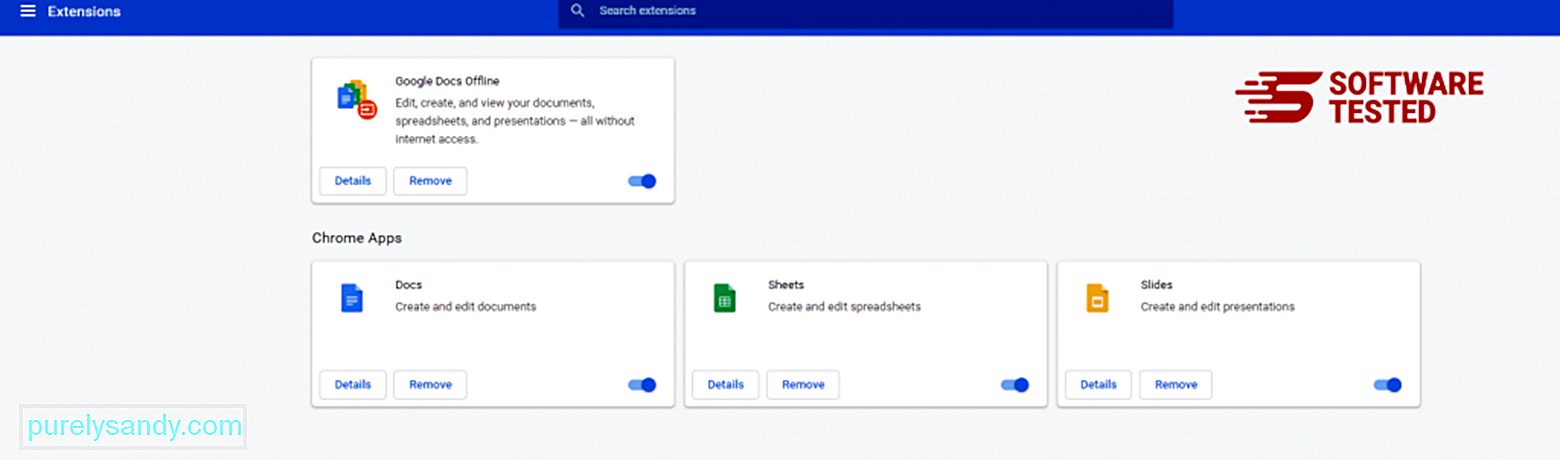
Нажмите на значок меню Chrome и выберите Настройки . Нажмите При запуске , затем установите флажок Открыть определенную страницу или набор страниц . Вы можете создать новую страницу или использовать существующие в качестве домашней. 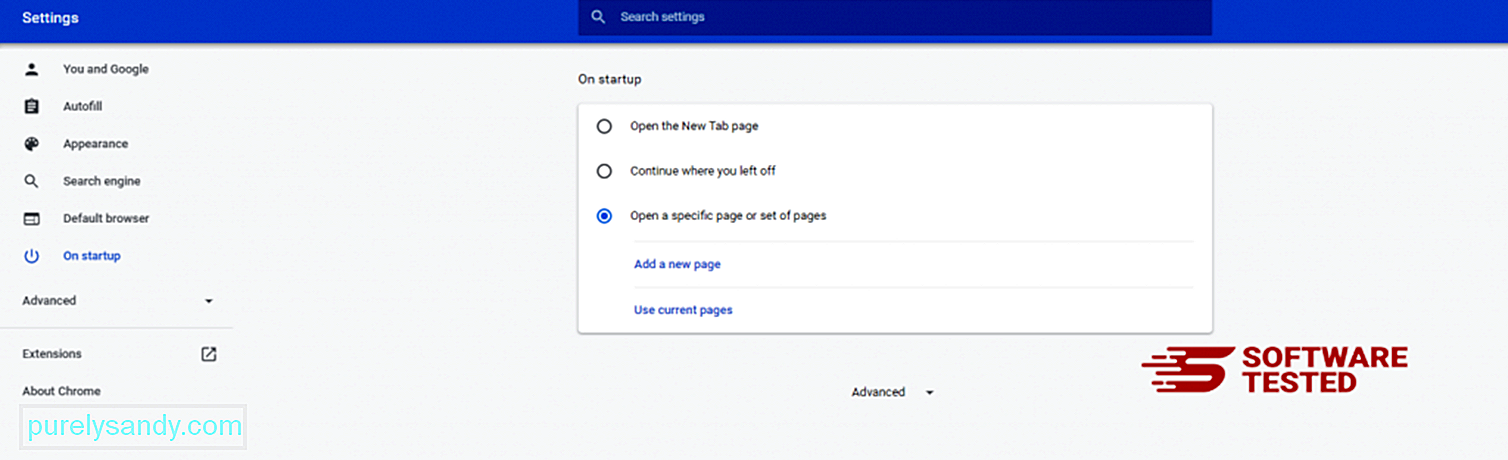
Вернитесь к значку меню Google Chrome и выберите Настройки & gt; Поисковая система , затем нажмите Управление поисковыми системами . Вы увидите список поисковых систем по умолчанию, доступных для Chrome. Удалите все поисковые системы, которые кажутся вам подозрительными. Щелкните меню с тремя точками рядом с поисковой системой и нажмите Удалить из списка. 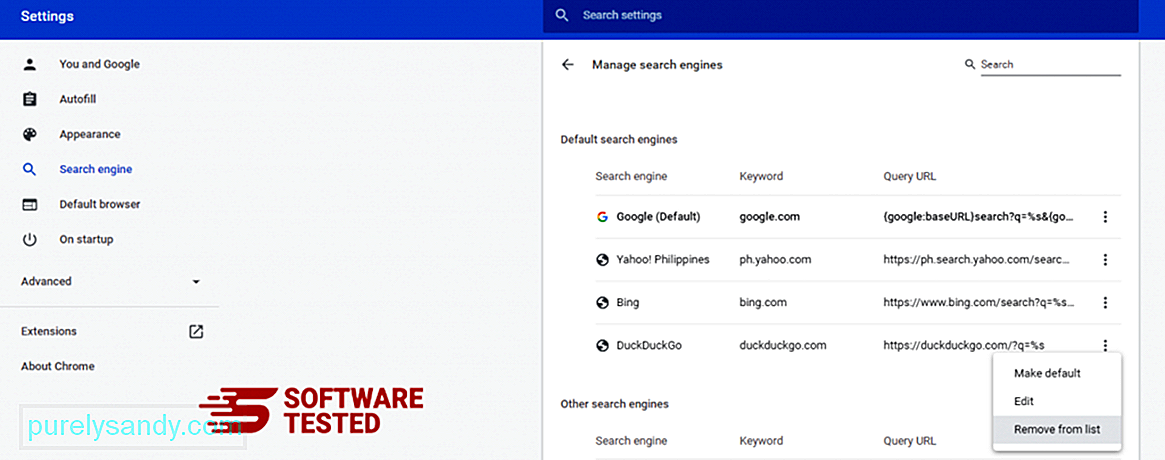
Нажмите значок меню в правом верхнем углу браузера и выберите Настройки . Прокрутите страницу вниз и нажмите Восстановить исходные значения по умолчанию в разделе Сброс и очистка. Нажмите кнопку «Сбросить настройки», чтобы подтвердить действие. 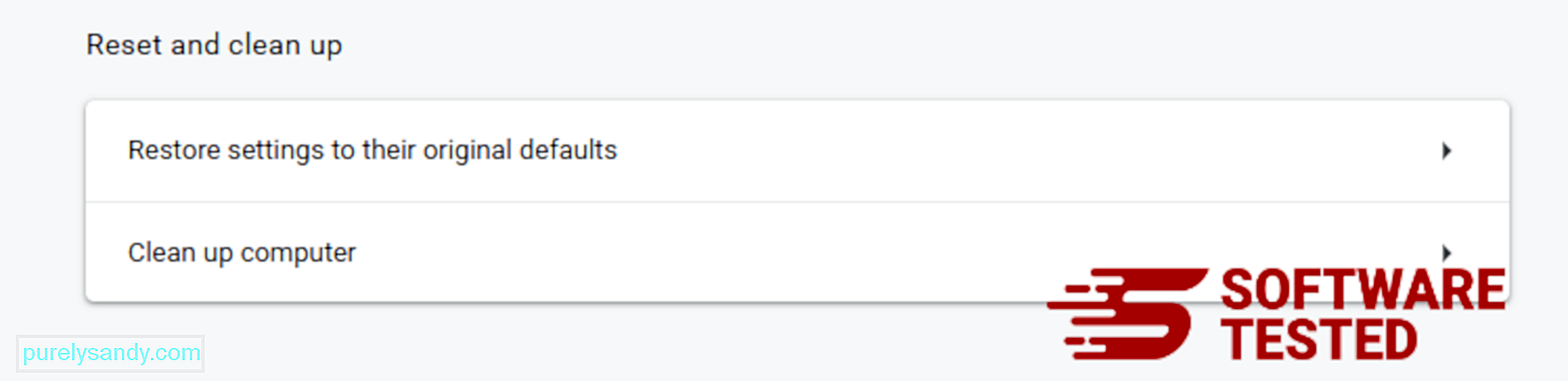
На этом шаге будут сброшены стартовая страница, новая вкладка, поисковые системы, закрепленные вкладки и расширения. Однако ваши закладки, история браузера и сохраненные пароли будут сохранены.
Как избавиться от Trojan.floxif из Safari
Браузер компьютера - одна из основных целей вредоносного ПО - изменение настроек, добавление новых расширений и изменение поисковой системы по умолчанию. Итак, если вы подозреваете, что ваш Safari заражен Trojan.floxif, вы можете предпринять следующие шаги:
1. Удалите подозрительные расширения. Запустите браузер Safari и нажмите Safari в верхнем меню. В раскрывающемся меню выберите Настройки . 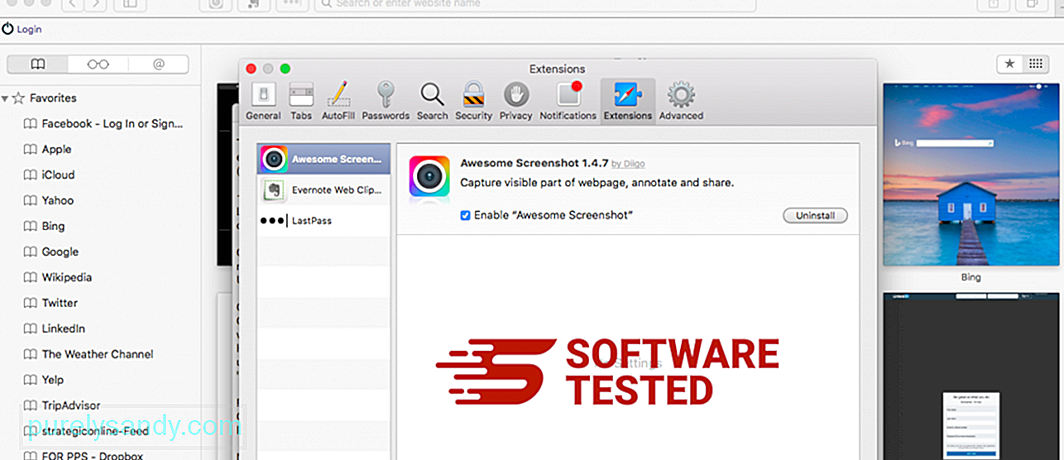
Щелкните вкладку Расширения вверху, затем просмотрите список установленных расширений в левом меню. Найдите Trojan.floxif или другие расширения, которые вы не помните. Нажмите кнопку Удалить , чтобы удалить расширение. Сделайте это для всех подозрительных вредоносных расширений.
2. Отменить изменения на вашей домашней страницеОткройте Safari, затем нажмите Safari & gt; Предпочтения. Нажмите Общие . Проверьте поле Домашняя страница и посмотрите, было ли оно изменено. Если ваша домашняя страница была изменена Trojan.floxif, удалите URL-адрес и введите домашнюю страницу, которую хотите использовать. Обязательно укажите http: // перед адресом веб-страницы.
3. Сбросить Safari82659
Откройте приложение Safari и нажмите Safari в меню в верхнем левом углу экрана. Нажмите Сбросить Safari. Откроется диалоговое окно, в котором вы можете выбрать, какие элементы вы хотите сбросить. Затем нажмите кнопку Сброс , чтобы завершить действие.
YouTube видео: Trojan.floxif
09, 2025

